دسته بندی مطالب: آموزش تخصصی دوره های شبکه, مدیریت شبکه و اینترنت
راه اندازی قابلیت HotSpot در میکروتیک
خدمات تخصصی شبکه در گیلان با ویرا پرداز
توسط میلاد ندیم خواه
برای راهاندازی Hotspot در میکروتیک و ایجاد یک پورتال ورود کاربران به اینترنت، میتوانید از مراحل زیر استفاده کنید. این روش معمولاً برای کافیشاپها، هتلها یا سازمانهایی که میخواهند اینترنت را بهصورت کنترلشده ارائه دهند استفاده میشود.
سناریو:
- کاربران قبل از دسترسی به اینترنت باید وارد یک صفحه لاگین شوند و نام کاربری و رمز عبور خود را وارد کنند.
- رنج IP شبکه:
192.168.10.0/24 - این تنظیمات روی اینترفیس ether2 اجرا میشود.
مراحل تنظیم:
1. تنظیم آدرس IP روی اینترفیس
ابتدا مطمئن شوید که اینترفیس شما دارای IP تنظیم شده است:
/ip address
add address=192.168.10.1/24 interface=ether2 network=192.168.10.0
2. راهاندازی DHCP Server
برای اختصاص IP به کاربران، یک DHCP Server راهاندازی کنید:
/ip pool
add name=hotspot_pool ranges=192.168.10.2-192.168.10.254
/ip dhcp-server
add name=hotspot_dhcp interface=ether2 address-pool=hotspot_pool lease-time=1h
/ip dhcp-server network
add address=192.168.10.0/24 gateway=192.168.10.1 dns-server=8.8.8.8
3. راهاندازی Hotspot
برای راهاندازی Hotspot میتوانید از ویزارد MikroTik استفاده کنید:
- به Winbox متصل شوید.
- به منوی IP > Hotspot بروید.
- روی دکمه Setup کلیک کنید.
- مراحل زیر را دنبال کنید:
- Select Interface: اینترفیس مربوطه را انتخاب کنید (مثلاً
ether2). - Local Address of Network: بهطور پیشفرض همان IP شبکه انتخاب میشود (192.168.10.1).
- Address Pool: رنج IP برای کاربران (همان
hotspot_pool). - SSL Certificate: گزینه
noneرا انتخاب کنید (مگر اینکه گواهینامه SSL داشته باشید). - DNS Server: آدرس DNS (مثلاً 8.8.8.8).
- DNS Name: یک نام دامنه مثل
hotspot.local(میتوانید آن را تغییر دهید). - در انتها، یک کاربر پیشفرض ایجاد میشود (نام کاربری و رمز عبور).
- Select Interface: اینترفیس مربوطه را انتخاب کنید (مثلاً
4. ایجاد کاربران جدید
برای اضافه کردن کاربران جدید به Hotspot:
- به منوی IP > Hotspot > Users بروید.
- روی Add کلیک کنید و اطلاعات زیر را وارد کنید:
- Name: نام کاربر (مثلاً
user1). - Password: رمز عبور (مثلاً
pass123). - Profile: تنظیمات مربوط به محدودیتها (مثل سرعت).
- Name: نام کاربر (مثلاً
دستورات CLI:
/ip hotspot user
add name=user1 password=pass123 profile=default
5. اعمال محدودیتهای پهنای باند
برای هر کاربر یا گروه کاربران میتوانید پهنای باند را محدود کنید. این کار از طریق User Profile انجام میشود:
- به منوی IP > Hotspot > User Profiles بروید.
- یک پروفایل جدید بسازید و Rate Limit را تنظیم کنید (مثلاً
1M/512kبرای دانلود/آپلود).
دستورات CLI:
/ip hotspot user profile
add name=limited_users rate-limit=1M/512k
6. سفارشیسازی صفحه لاگین
صفحه لاگین پیشفرض Hotspot در مسیر زیر قرار دارد:
/files
میتوانید فایل HTML صفحه لاگین را ویرایش کنید تا با برندینگ شما همخوانی داشته باشد.
7. بررسی وضعیت و مانیتورینگ
برای مشاهده کاربران متصل:
/ip hotspot active
برای مشاهده لاگها:
/log print
نکات پایانی:
- اگر از اینترنت عمومی استفاده میکنید، حتماً از یک فایروال مناسب برای حفاظت از شبکه داخلی استفاده کنید.
- از Radius Server استفاده کنید اگر نیاز به مدیریت کاربران در مقیاس بزرگ دارید.